Để đánh số trang trong PowerPoint có thể thực hiện một cách đơn giản theo các bước hướng dẫn dưới đây.
Cách đánh số trang trong PowerPoint cho tất cả các trang
Ứng dụng trình chiếu Microsoft PowerPoint được sử dụng ngày càng phổ biến hiện nay nhờ ưu điểm giao diện đơn giản, dễ sử dụng với nhiều tính năng tiện ích. Trong quá trình tạo lập và theo dõi bài trình chiếu, thông thường người dùng cần phải đánh số trang trong PowerPoint. Để thực hiện cách đánh số trang trong PowerPoint 2010 bạn hãy tham khảo những hướng dẫn trong bài viết dưới đây.
Bước 1: Trên giao diện công cụ PowerPoint 10, bạn truy cập phần bảng chọn Insert (Chèn). Tại tab Text (Văn bản), bạn chọn mục Insert Slide Number (Chèn số trang chiếu).

Bước 2: Tại cửa sổ Header and Footer (Đầu trang và chân trang) mới xuất hiện. Bạn chọn mục Slide number (Số hiệu bảng chiếu).
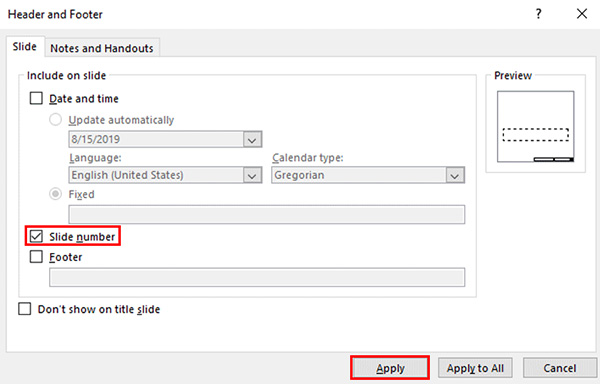
Bước 3: Chọn mục Apply to All (Áp dụng cho tất cả) để tiến hành đánh số thứ tự cho tất cả các trang.
Lưu ý, thông thường trang trình chiếu đầu tiên sẽ được đánh số thứ tự là Page 1. Nếu bạn muốn thay đổi số thứ tự cho trang slide trình chiếu đầu tiên thì có thể thực hiện theo các bước sau:
Bước 1: Truy cập bảng chọn Design (Thiết kế). Tại tab Customize (Tuỳ chỉnh), bạn chọn mục Slide Size (Kích cỡ trang chiếu) rồi chọn Custom Slide Size (Tuỳ chỉnh kích cỡ trang chiếu).
Bước 2: Tại cửa sổ mới hiện ra, bạn nhập số trang chiếu đầu tiên muốn thiết đặt tại ô Number slides from (Đánh số trang chiếu từ). Ví dụ, nếu bạn muốn bắt đầu đánh số thứ tự trang đầu tiên là Page 3 thì chỉ cần nhập số 3 là xong.
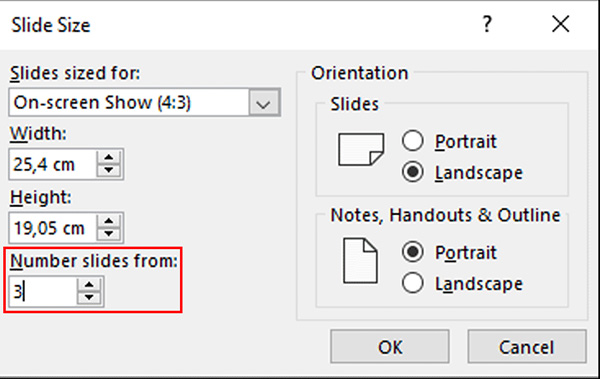
>> XEM THÊM: 5 mẹo dùng PowerPoint trên Microsoft 365 chắc chắn hữu ích
Cách đánh số trang trong PowerPoint từ 1 trang bất kì
Bên cạnh hướng dẫn cách đánh số trang trình chiếu slide theo thứ tự từ trang đàu tiên thì người dùng còn có thể áp dụng các đánh số trang từ một slide bất kỳ như sau:
Bước 1: Trước tiên bạn cần di chuyển đến trang trình chiếu muốn bắt đầu đánh số rồi chọn mục Insert (Chèn). Tại tab Text (Văn bản) tiếp theo bạn chọn Insert Slide Number (Chèn số trang chiếu).
Bước 2: Cửa sổ Header and Footer (Đầu trang và chân trang) sẽ được mở ra, bạn chọn ô Slide number (Số hiệu bảng chiếu).
Bước 3: Chọn tiếp lệnh Apply (Áp dụng) để đánh số bắt đầu từ trang trình chiếu hiện tại đang được mở.
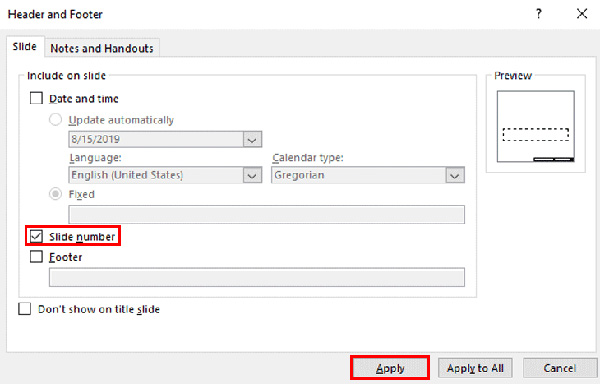
Để thực hiện đánh số trang trình chiếu trừ trang slide đầu tiên (tức bắt đầu đánh số từ trang thứ 2), bạn chọn mục Don’t show on title slide (Không hiển thị trang chiếu tiêu đề).
Như vậy bài viết trên đây đã chia sẻ toàn bộ nội dung hướng dẫn cách đánh số trang trong PowerPoint 2010 vô cùng tiện lợi. Bạn cũng có thể áp dụng cách thực hiện tương tự với các phiên bản Office PowerPoint khác tương tự.


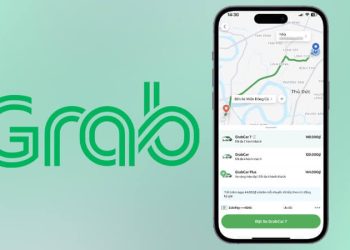
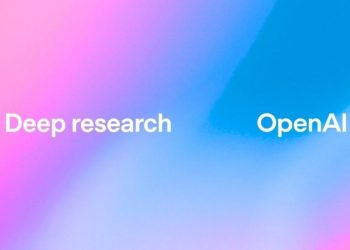








Email của bạn sẽ không được hiển thị công khai. Các trường bắt buộc được đánh dấu *
Tạo bình luận mới